
Wikiuv
El Tutor del wiki
El lenguaje
Anuncios y Weblogs
El buscador
El macroprocesador
Otros Lenguajes
Plantillas y estilos predefinidos
Ejemplo completo
Tarjeta resumen
Histórico de cambios
Índice
- Creando un "sitio" Wiki paso a paso
- Mi primera página Wiki
- Modificando la página
- El "volver"
- La "traza"
- Las definiciones
- Índices
- Creando nuevas páginas y apuntando a ellas
- Insertando adornos
- El título de la página
- ¡Cambiar la plantilla!
- El estilo global de todas tus páginas
- Variables de estilo
- Aplicar variables de estilo a todas las páginas
- La imagen del servicio
- Creando un Weblog o una página de anuncios
- Poniendo un menú lateral
- Cambiando el menú
- Poniendo un menú horizontal
- "Sitios" wiki multilingües
- Redirección de un wiki
- Creación de tu sitio wiki multilingüe
- Temas avanzados
- Incluyendo ficheros y URL's
- Ficheros
- URL's
- Usando variables
- Valor de una variable
- Renombrando una variable
- Dónde se buscan los ficheros
- Tu espacio
- El directorio wiki base de tu espacio web (OBSOLETO)
- El "wiki base" de la instalación
- Los subdirectorios de "lengua" de los wiki base
- Ejemplo
- Definiendo tu estilo
- Creando el patrón
- La hoja de estilo CSS
- Variables
- Subpatrones
Creando un "sitio" Wiki paso a paso
La utilización del wiki es extremadamente sencilla y es posible empezar a escribir páginas desde el principio, dejando las sofisticaciones para más adelante. Mostramos aquí la secuencia de creación de una página que luego terminamos convirtiendo en un "sitio".
En todo lo que viene a continuación se utiliza la "plantilla" por defecto. Esta plantilla es la diseñada para unificar la apariencia de las páginas de los servicios, institutos, unidades y grupos de investigación de la Universitat de València.
Asociados a cada plantilla existen unos "estilos" de página (con índice, con menú, blog, ...).
Más abajo, se darán indicaciones sobre cómo cambiar de plantilla, escogiéndola entre las predefinidas, y sobre cómo modificar y crear nuevas plantillas y estilos.
Si vas a crear páginas traducidas en varios idiomas (castellano, inglés y valenciano), no dejes de consultar el apartado sobre "sitios wiki multilingües", pues los pasos inicilaes son algo más elaborados.
Mi primera página Wiki
Entra en tu espacio web (p.e., utilizando la interfaz web de DISCO) y crea en él un fichero con sufijo ".wiki". Como contenido del fichero escribes:
¡Hola, mundo!
Salva, sal del editor y abre la página ".wiki" recién creada. Te aparecerá el ¡Hola mundo! como el texto de una página con todos los adornos de las páginas de la universidad.
A partir de ahí, puedes sustituir el ¡Hola mundo! por cualquier texto a tu elección. Cuando vayas a poner una sección, empiézala con una línea cuyo primer caráter sea un "=" seguido de un espacio, p.e.:
= Sección primera
Igual de sencillamente puedes añadir rayas, listas tablas, realces, enlaces, etc. tal como se explica en "El lenguaje".
Modificando la página
Observa que en la parte inferior de tu página aparece (en muy pequeño) la palabra "editar". Pulsando en ella entras directamente en el formulario DISCO de edición de la página. Y, desde luego, si no estás ya autentificado te preguntará antes tu usuario y contraseña.
El "volver"
Observa también que aparece un "volver" en la parte inferior de la página. Pulsando en él muestras la página "superior", es decir la página índice del directorio presente o, si ya estás en la página índice ("index.wiki"), la página índice del directorio superior... si existe y tienes permiso.
La "traza"
Junto al "editar" aparece en tu página wiki la palabra "traza". Pulsando en ella, se te muestra el proceso de generación de la página con todos sus detalles. Esto es útil cuando algo no funciona en la generación, como ayuda para localizar el problema.
Las definiciones
Para modificar el comportamiento del wiki para con tu fichero, se le pueden añadir a éste último unas "definiciones", que se escriben al empezar el fichero. A continuación veremos muchos ejemplos de estas definiciones.
Todas las definiciones tienen la forma "#NOMBRE valor" y se escriben en el primer párrafo de tu fichero wiki. Este párrafo se llama la cabecera del fichero. La cabecera empieza en la primera línea que no esté en blanco y termina con la siguiente línea en blanco. No pongas ningún espacio antes de una definición ni entre el "#" y el NOMBRE.
Índices
Si tu página es larga, con muchos apartados y subapartados separados por cabeceras puedes decirle al analizador wiki que te genere automáticamente un índice. Basta con que pongas en el primer párrafo de tu fichero wiki:
#INDEX Índice de esta página
El índice aparecerá al principio de la página, bajo una cabecera con el texto "Índice de esta página". Picando en una línea del índice el navegador te llevará a la parte correspondiente de la página. Este tipo de índice es adecuado para textos que deban leerse preferentemente desde el principio al final.
Si no quieres que una cabecera aparezca en los índices, pon una "!" después del último "=" que define la cabecera.
También es posible crear un índice lateral que vaya mostrando sólo el apartado seleccionado en cada momento. Para ello hay que cambiar el estilo:
#STYLE textoindice
El índice lateral es adecuado para documentos de referencia en los cuales se busca algo a menudo pero no siempre se lee todo. Observa que no tiene mucho sentido definir ambos tipos de índices a la vez.
El título de un índice lateral es el título de la página, a menos que pongas también:
#INDEXTIT Índice de esta página
Truco: Si el primer carácter de este título índice es el '0', al llamar a la página se mostrará sólo el primer apartado (y no toda la página como ocurre por defecto).
Creando nuevas páginas y apuntando a ellas
Si, en cualquier lugar del texto de tu página, escribes una palabra "CamelCase" (es decir, una palabra que tiene mayúsculas y minúsculas mezcladas) el Wikiuv lo interpretará como un apunte a otra página.
Si la página no existe, cuando pulses en el apunte, el Wikiuv te pedirá permiso para crearla y podrás enseguida empezar a escribir en ella.
Insertando adornos
El wiki, cada vez que encuentra algo entre dos grupos de "###" intenta sustituirlo por algo que conoce (tiene predefinido). En concreto, si en cualquier lugar de tu página pones:
###RELOJ###
o, igualmente,
###CONTADOR###
Lo sustituirá por un reloj y un contador respectivamente, tal como
se puede ver:
y
.
El título de la página
En la parte de arriba de la página aparece el nombre del fichero. Si lo quieres sustituir por un título más adecuado, basta con que en el primer párrafo de tu fichero ".wiki" ponga algo así:
#TITLE Este es el título de mi página
El título se utiliza también para dar nombre a la ventana del navegador, por lo que conviene ponerlo siempre.
¡Cambiar la plantilla!
Como hemos mencionado al principio de este texto, la plantilla por defecto es adecuada para que tus páginas tengan la apariencia de las de los servicios de la universidad. Existe otra plantilla y probablemente existirán más, que se irán referenciando en estas página.
Por ejemplo, si quieres que tus páginas tengan la apariencia de páginas de departamentos (páginas docentes), puedes cambiar la plantilla a la plantilla "pdi" con sólo poner:
#TEMPLATE pdi
La lista de plantillas y los detalles sobre el uso de cada una de ellas se encuentran en PredefinidosWiki.
El estilo global de todas tus páginas
Variables de estilo
Para cada plantilla y estilo existen una serie de valores (variables) que se pueden (se deben) personalizar para adecuar cada página al autor y sitio concreto que se está escribiendo. En concreto, en los estilos base de la plantilla por defecto conviene personalizar:
- SERVICIO : nombre del servicio a poner en la parte superior de las ventanas.
- URLCONTACTO : URL de contacto con el autor de las páginas
- CONTACTO : "nombre" del contacto.
Es decir, habría que poner al principio de cada página que escribieras algo así como (¡los valores son inventados!):
#SERVICIO Asuntos Propios (AS) #URLCONTACTO http://www.uv.es/aspagina/contacto.wiki #CONTACTO Administrador del AS
Aplicar variables de estilo a todas las páginas
Como resultaría muy molesto el tener que repetir la definición de las variables de estilo en cada página que escribieras, el wiki te permite definirlas para todas las páginas de una carpeta y sus subcarpetas.
Si creas un fichero llamado "wiki.conf" en una carpeta y escribes en él las definiciones arriba mencionadas (igual que si fuera la cabecera de una página), estas definiciones se aplicarán a todas las páginas de esa carpeta y subcarpetas.
Y claro, en una subcarpeta de la anterior puedes definir un "wiki.conf" distinto, aplicable sólo a ella y sus descendientes.
La imagen del servicio
En el patrón por defecto, puedes cambiar muy sencillamente la imagen que aparece arriba a la derecha y que se supone que es representativa del conjunto de tu "sitio" (p.e., si es la página de tu unidad de investigación, habría que poner una imagen representativa).
Para ello, basta con que pongas en tu espacio web una imagen que se llame "imgcabecera.jpg". Automáticamente, sustituirá a la imagen por defecto.
Procura poner una imagen de similares dimensiones a la que hay por defecto, para que no salga deformada.
Creando un Weblog o una página de anuncios
El procesado Wikiuv es capaz de gestionar una página sencilla de anuncios y/o weblog. Tienes todos los detalles de cómo hacerlo en WebLogDoc.
Poniendo un menú lateral
El patrón por defecto no tiene menú, pero puedes incluirlo muy sencillamente cambiando el estilo de la página. Para ello, basta con que después del título en tu fichero ".wiki" escribas:
#STYLE textomenu
Eso sí, el uso y personalización del menú requiere "salirse" un poco del Wikiuv y utilizar las herramientas DISCO. las mismas que ya has utilizado para crear tu primera página.
Cambiando el menú
El menú por defecto es sólo una muestra y es probable que quieras cambiarlo. Para ello, crea en tu espacio web un fichero llamado "menulat.wiki" que ponga (p.e.):
=== [Introducción wiki://index.wiki] [=== [Mis datos MisDatos] * [Tesis base wiki://tesis.doc] * [Presentación wiki://tesis.pps] =] === [Descripcción DescriDatos]
Este generará un menú de tres ítems, el segundo de los cuales tiene dos subítems ("Tesis" y "Presentación").
Cuando pones
"wiki://tesis.doc"
estás poniendo un enlace al fichero "tesis.doc" que está en este mismo directorio de tu espacio web. Cuando pones
"DescriDatos"
estás poniendo un enlace al fichero "DescriDatos.wiki". Obviamente, ninguno de estos enlaces ejemplo funcionará puesto que los ficheros no existen (a menos que los hayas puesto antes, claro). Pero en el caso de "DescriDatos", como se trata de un fichero wiki, el wiki te pondrá automáticamente un enlace a un menú donde podrás crearlo y editarlo.
Cuando crees los ficheros apuntados por los enlaces, recuerda poner en el "#STYLE textomenu" en todos aquellos en los que quieras que aparezca el menú. O definirlo en el "wiki.conf" si quieres que sea en todas las páginas. Siempre puedes hacer una excepción en una página en concreto definiendo "#STYLE texto" en ella.
Los cambios que hagas en "menulat.wiki" aparecerán reflejados en el menú lateral de tu fichero .wiki inicial, el que tiene el "#STYLE textomenu". No te confundas y abras "menulat.wiki"; que, aunque también es un texto wiki con sus títulos y apartados, es sólo una parte de tu documento final.
Si en un determinado fichero quieres cambiar el menú, basta con que crees un menú "otromenu.wiki" (p.e.) y digas en la cabecera de tu fichero wiki "#DEF MENULAT otromenu". Si quieres que sean varias páginas con este otro menú, mejor crea una subcarpeta y mete todas esas páginas en ella, con un "menulat.wiki" propio.
Poniendo un menú horizontal
Algunas plantillas (p.e. la "pdi") admiten también un menú horizontal. Ver los detalles en la descripcción de la plantilla en concreto.
"Sitios" wiki multilingües
Para facilitar la construcción de sitios wiki multilingües, el analizador wiki supone que las páginas en castellano se hallarán todas en un directorio llamado "cas" (y/o en subdirectorios del mismo). Las páginas en valenciano se hallan en un directorio de nombre "cat". El wiki puede calcular entonces automáticamente el URL de las páginas del otro idioma a partir del URL de la página presente, lo que permite poner trivialmente en el patrón de un idioma una referencia a la página traducida en el otro idioma (variables ###URLCAS### y ###URLCAT###).
De la misma forma, se determina automáticamente la lengua del patrón a usar, dependiendo del directorio "cas" o "cat" en que se halle la página a procesar.
El wiki también soporta versiones en inglés, que deberán residir en un directorio llamado "eng" (variable ###URLENG###).
En caso de que no se halle una página en determinada lengua el wiki, o bien no cambia de página (cuando no existen los subdirectorios "cas", etc...) o bien presenta una página de error y disculpas en cada lengua.
Redirección de un wiki
Si la primera línea de un fichero ".wiki" es del estilo:
#REDIRECT subdir/PaginaWiki.wiki
El analizador wiki sustituirá el fichero en cuestión por el fichero "subdir/PaginaWiki.wiki" dentro de tu directorio de trabajo (el nombre se prefija con ###DIRTRA###). Esto permite cambiar fácilmente de lugar un fichero .wiki o tenerlo en "varios sitios" a la vez. Un ejemplo típico sería el fichero índice inicial de un sitio multilingüe, que debe estar a primer nivel, pero también en el subdirectorio de lengua "cas" o "cat" correspondiente.
Creación de tu sitio wiki multilingüe
Pasos:
-
- Conectarte a tu espacio web
- Crear una carpeta base y moverse a ella (sino, puedes usar todo tu espacio web como base de tu sitio multilingüe).
- Dentro de tu carpeta base, crear las carpetas "cat", "cas" y "eng". Tal cual, en minúsculas.
- Dentro de tus carpetas "cas", "cat" y "eng",
- Crear un "wiki.conf" con las definiciones que necesites en cada lengua.
- Crear un "index.wiki" que será la página principal de cada lengua.
- En tu carpeta base, crear un "index.wiki" para que al entrar en ella
te lleve a la versión en la lengua correspondiente. Por ejemplo, si
quieres que la primera sea la versión valenciana, "index.wiki",
en la carpeta base, deberá contener:
#REDIRECT cat/index.wiki
- Escribir las páginas. Deberán llamarse igual (incluídas minúsculas y mayúsculas) en las distintas lenguas; NO caer en la tentación de llamar a una "MiIntroduccion" y a otra "MyIntroduction".
Temas avanzados
Incluyendo ficheros y URL's
Aunque ello se emplee sobre todo a la hora de definir estilos y patrones, en alguna otra ocasión te puede ser útil la capacidad del Wiki de incluir en tu texto otros ficheros previamente creados.
Ficheros
Si escribes en cualquier parte de tu texto:
###MIFICHERO###
automáticamente el Wiki lo sustituirá por el contenido del fichero "MIFICHERO.wiki" o, si existe por el contenido del fichero "MIFICHERO.html" (extrayendo sólo lo que hay entre el
<body> y </body>).URL's
El mecanismo de inclusión es mucho más potente aún y te permite incluir un URL. Por ejemplo:
###http://www.uv.es/wikibase/demo.txt###
observar que estos URL deben apuntar a textos y/o htmls simples (y nada de imágenes u otros tipos de fichero). Si el URL apunta a un HTML, se extraerá entre <body> y </body>, si apunta a un texto, se pondrá entre <pre> y <pre> y si es un ".wiki" o ".wiki.txt", se procesará como parte del texto wiki. Esto permite hacer aparecer textos residentes en otros servidores con el aspecto de nuestro wiki.
Los únicos URL que entiende el Wiki son los de tipo "http:". No reconoce otros como "https:", "ftp:", etc.
Usando variables
Otra facilidad del wiki básica para definir patrones y estilos son las "variables".
Si escribes en cualquier parte de tu texto:
###UNDATO###
y no existen "UNDATO.wiki" ni "UNDATO.html", el Wiki buscará una variable que se llame "UNDATO" y, si la encuentra, pondrá ahí su valor. Por ejemplo:
###FECHA###
en cualquier lugar del texto, se sustituirá por la fecha de la última modificación del mismo. Ello es debido a que "FECHA" es una variable predefinida.
Valor de una variable
Puedes definir una variable y su valor en un fichero de estilo (ver más abajo) o *en la cabecera* de tu fichero wiki. Por ejemplo, para definir "PI" pondrías:
#SET PI 3.1415
Renombrando una variable
De la misma forma puedes definir un nombre de variable que sea equivalente a otro. Por ejemplo decir "donde digo digo digo diego" se escribe:
#DEF digo diego
Es decir, donde tenías ###digo### ahora pone ###diego###; esto es útil para cambiar de fichero a incluir, p.e. en un patrón.
Dónde se buscan los ficheros
Los ficheros ".wiki" a procesar se hallan un un "directorio de trabajo", que puede ser tu espacio web o cualquier subdirectorio (subcarpeta) del mismo.
Todos los ficheros ".ini" y ".wiki" a los que hagas referencia en los patrones y estilos se buscan en tres sitios:
- El directorio de trabajo, donde está el fichero que se procesa.
- En todos los directorios superiores hasta el directorio base de tu espacio.
- El directorio wiki base de tu espacio web y en su subdirectorio de lengua (obsoletos, ¡evitar usarlos!).
- El directorio wiki base de la instalación y en sus subdirectorios de lengua.
Es decir, se buscan en estos sitios los ficheros que se incluyan mediante una variable (p.e. "###MIFICHERO###").
Esto incluye a los ficheros ".jpg" o ".png" que se incluyan como una variable en el patrón (p.e. "###IMGSERVICIO###") y cuyo valor (nombre de fichero) se defina luego en un ".ini" (en el ejemplo: "SET IMGSERVICIO=imgservi.jpg", con lo que "imgservi.jpg" se busca en el directorio de trabajo y en los dos directorios base).
La búsqueda no es igual para los enlaces "CamelCase" ni para los URLs de wiki relativos (wiki: //) (URL's de imagen incluídos), en este caso sólo se buscan los ficheros en el directorio de trabajo y en los superiores y no en los wikibase.
Tu espacio
Tus páginas (en la Universidad de València) se alojarán en un espacio web (o Disco, si son páginas privadas). Tanto sea éste un espacio web individual como de grupo, nos referiremos a él como "tu espacio" de trabajo.
El directorio wiki base de tu espacio web (OBSOLETO)
Puedes crear en el primer nivel de tu espacio un subdirectorio (subcarpeta) llamado "wikibase". Los ficheros que intruduzcas en él será encontrados por cualquier fichero ".wiki" que proceses en cualquier otro (sub)directorio de tu espacio web.
El "wiki base" de la instalación
Es el directorio base de la instalación, al que no tienes acceso para modificar, pero puedes consultar los ficheros y definiciones que allí se hallan.
Los subdirectorios de "lengua" de los wiki base
Dentro de un "wiki base", tanto dentro del de tu espacio web como dentro del wikibase general de la universidad, el wiki buscará primero en la subcarpeta "cat" o "cas" o "eng" correspondiente.
Ejemplo
Para entender mejor lo anterior, mejor un ejemplo que permita entender dónde y cómo busca el wiki patrones, estilos, etc.
Pongamos que eres el usuario "nuevo" y tu fichero "xx.wiki" está en una carpeta (llamada "carpeta") dentro de "cat" (la parte catalana) de tu espacio web. Por ejemplo, "Tu_espacio/cat/carpeta/xx.wiki". En estas condiciones el wiki buscará en:
- Tu_espacio/cat/carpeta
- Tu_espacio/cat
- Tu_espacio
- Tu_espacio/wikibase/cat (obsoleto)
- Tu_espacio/wikibase (obsoleto)
- Instalacion/wikibase/cat
- Instalacion/wikibase
Gráficamente:
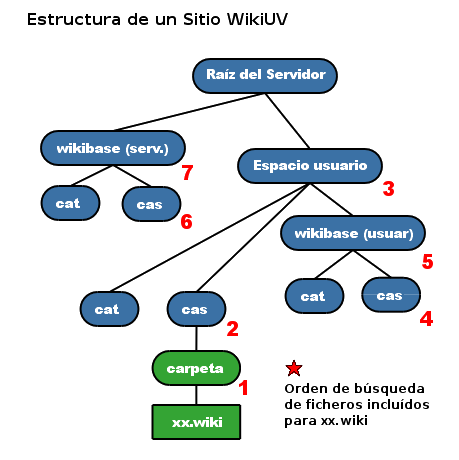
Definiendo tu estilo
Para definir un nuevo estilo, crea un fichero ".ini" en tu espacio web. En él puedes definir el fichero patrón a usar y el valor de diversas variables que hayas utilizado en el patrón y en los subpatrones.
Por ejemplo, el estilo "textomenu" que hemos utilizado más arriba está definido como un fichero "textomenu.ini" que contiene:
PATRON patron DEF SUBPATRON textomenu DEF MENULAT menulat SET SERVICIO=Servicio de la Universitat de València SET IMGSERVICIO=imgcabecera.jpg SET URLCONTACTO=/url_de_contacto_con_el_webmaster SET CONTACTO=webmaster
Si quieres cambiarlo y quieres crear tu propio estilo llamado "servicio", basta con que crees en tu espacio web un fichero llamado "servicio.ini". Éste puede ser una copia del "textomenu.ini" en la que has cambiado las cosas que te interesan. Por ejemplo:
PATRON patron DEF SUBPATRON textomenu DEF MENULAT menulatnu SET SERVICIO=Servicio Nuevo SET IMGSERVICIO=imgservi.jpg SET URLCONTACTO=http://www.uv.es/servinu/contacto.html SET CONTACTO=Webmaster del S.Nuevo
que es el "textomenu.ini" en el que has modificado:
- MENULAT : nombre del fichero ".wiki" que contiene el menú lateral. Ahora es "menulatnu.wiki".
- SERVICIO : nombre del servicio a poner en la parte superior de las ventanas.
- URLCONTACTO : URL de contacto con el autor de las páginas
- CONTACTO : "nombre" del contacto.
- IMGSERVICIO : La imagen a poner es "imgservi.jpg" en vez de "imgcabecera.jpg"
Creando distintos ".ini" puedes crear conjuntos de páginas con distinto "estilo". Eso sí, tendrás que usar explícitamente el estilo en cada página o poner el "#STYLE servicio" en el "wiki.conf".
Realmente, el redefinir un estilo sólo debería ser necesario en el marco de un cambio más grande: cuando se quiere cambiar también de patrón, es decir, crear una nueva plantilla.
En efecto, observa que en el estilo puedes cambiar incluso el fichero patrón HTML que es el que determina totalmente el aspecto de las páginas. En los ejemplos anteriores, el fichero patrón es el "patron.html", tal como se dice en la línea "PATRON patron".
Nota: Si sólo quieres cambiar alguna de estas variables en uno o dos ficheros wiki, no es necesario definir un estilo: cualquiera de las definiciones arriba indicadas se pueden dar en la cabecera de un ".wiki" con sólo ponerle antes un "#". Por ejemplo, para cambiar la imagen del servicio en una página a "algo.png", pondrías:
#SET IMGSERVICIO=algo.png
Puedes consultar cómo están definidos los estilos y plantilla por defecto del wiki en Plantillas y estilos predefinidos.
Creando el patrón
Si quieres cambiar el patrón html para tus páginas, crea una página html lo más "bonita" y apropiada para tu sitio que puedas. Llámala (p.e.) "patronser.html". Deja en ella un "hueco" para los textos (los ".wiki") que vas a insertar en ella y escribe
###CONTENIDO###
en ese hueco.
Luego, crea un estilo "estiser.ini" (p.e.) y cambia la línea del PATRON:
PATRON patronser
La siguiente página ".wiki" en la que le digas "#STYLE estiser" en la primera línea utilizará el "estiser.ini" y, por lo tanto, el nuevo patrón.
La hoja de estilo CSS
Observa que toda la personalización que desees hacer en la apariencia del texto wiki que incluya el patrón (márgenes, bordes, color, fuente, interlineado, etc...) deberás definirla en la hoja de estilos CSS que utilizes en dicho patrón. Ello requiere que tengas conocimientos de Cascading Style Sheets y/o un buen control del editor HTML que estés utilizando para construir el patrón.
Variables
Si quieres utilizar el patrón con distintos estilos en los que sólo cambien algunas frases, define una variable. P.e., si en una parte del patrón hay un título que quieres poder cambiar, en vez de escribir un título fijo escribe:
###TITULO###
y, en el estilo en el que llames al patrón, pones:
TITULO El título a usar aquí
Aparte de las que tú definas, existen algunas variables predefinidas por el wiki (por su "macroprocesador").
Subpatrones
De la misma forma, puedes insertar trozos completos de texto HTML en un patrón. Si pones en medio del patrón:
###trozo###
al generar la página el wiki buscará el fichero "trozo.html" o "trozo.wiki" y, si lo encuentra, lo insertará. Esta es la manera de componer un patrón con distintos trozos. Esto tiene sentido si los trozos cambian en distintos estilos pues en un estilo puedes cambiar el "trozo" con sólo poner:
DEF trozo otrotrozo
Un ejemplo de esto es el estilo por defecto "texto" que está definido igual que el estilo "textomenu", pero cambiando "DEF SUBPATRON textomenu" por "DEF SUBPATRON texto". Esto cambia un trozo del html del patrón; en un caso hay una tabla con dos columnas (contenido y menú) y en el otro una tabla de una única columna más ancha (contenido).
